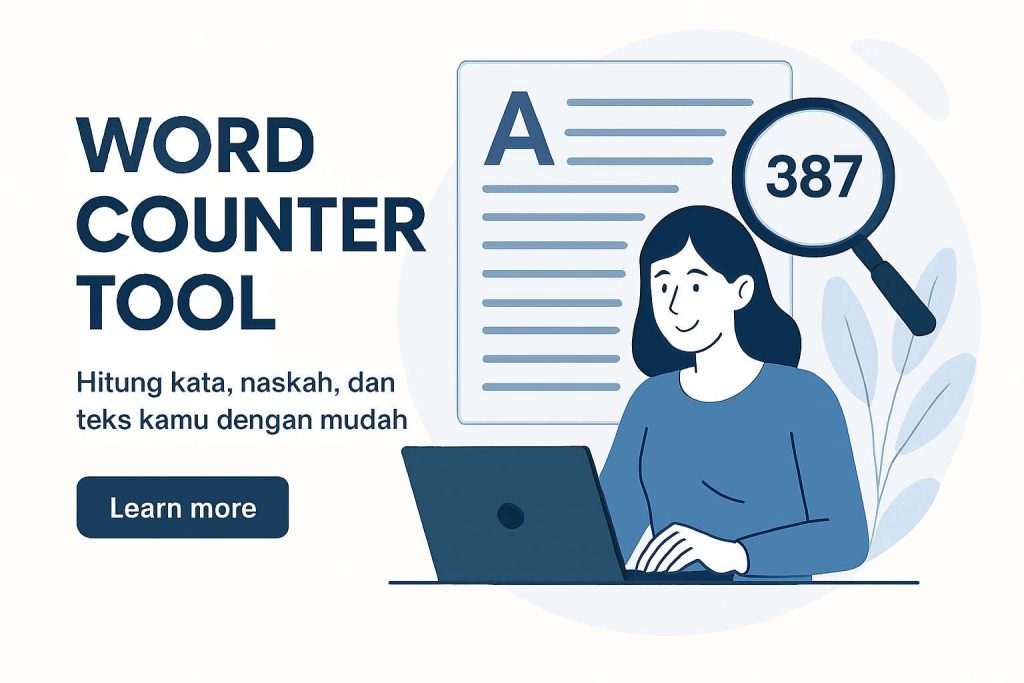BlueStacks adalah salah satu emulator Android paling populer buat PC dan laptop. Tapi, kamu mungkin pernah merasa BlueStacks itu berat atau enggak cocok buat spesifikasi perangkat kamu. Jangan khawatir, banyak kok aplikasi mirip BlueStacks yang bisa jadi alternatif.
Di artikel lain ada rekomendasi emulator Windows untuk Android; kali ini kita bakal bahas emulator Android di Windows terbaik yang ringan, stabil, dan cocok buat kebutuhan kamu, mulai dari main game sampai uji coba aplikasi Android.
Baca juga: Rekomendasi Emulator Nintendo Switch Terbaik
Alternatif Aplikasi BlueStacks
BlueStacks memang bagus, tapi ada beberapa alasan kenapa kamu mungkin pengen nyari alternatif:
- Spesifikasi perangkat rendah: BlueStacks butuh RAM dan prosesor yang cukup besar.
- Terlalu berat: Beberapa pengguna merasa BlueStacks bikin laptop jadi lambat.
- Kebutuhan khusus: Kadang kamu butuh emulator dengan fitur spesifik, misalnya untuk developer atau gamer.
Baca juga: Rekomendasi Emulator PS1 di Android Terbaik
Aplikasi Mirip BlueStacks untuk Berbagai Kebutuhan
Berikut daftar aplikasi alternatif BlueStacks yang ringan dan gratis buat mainin game dan aplikasi Android dari laptop maupun PC.
1. NoxPlayer
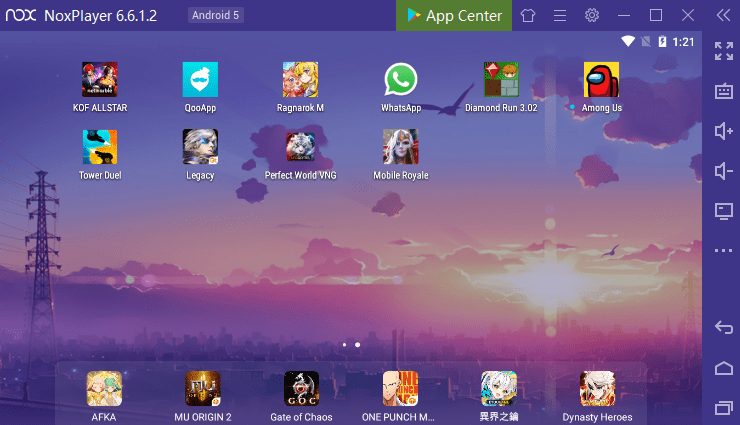
NoxPlayer sering dibilang sebagai pesaing utama BlueStacks. Emulator ini ringan, gampang diatur, dan cocok buat kamu yang suka main game Android.
Kelebihan:
- Optimasi khusus buat game seperti PUBG dan Mobile Legends.
- Dukungan kontroler eksternal.
- Multitasking lebih stabil dibanding BlueStacks.
Kekurangan:
- Butuh setting manual buat beberapa aplikasi.
Baca juga: 5 Aplikasi PS2 Emulator Terbaik di Android
2. LDPlayer
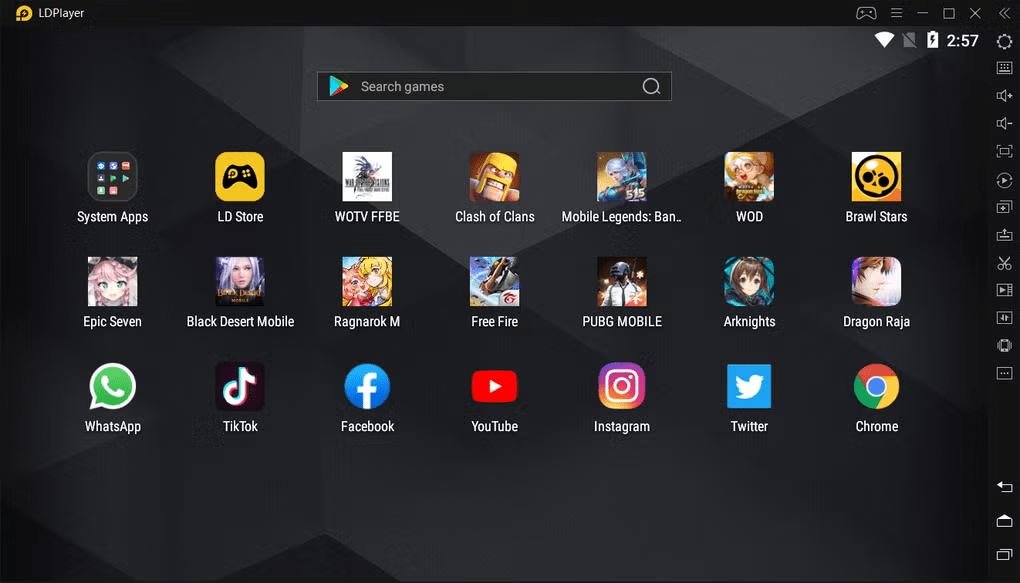
Kalau kamu cari emulator yang fokus buat gaming, LDPlayer jawabannya. LDPlayer punya optimasi khusus supaya game jalan lancar di PC.
Kelebihan:
- Support fitur multitasking dengan performa tinggi.
- Kompatibel dengan berbagai game populer.
- Enggak makan banyak resource.
Kekurangan:
- Antarmuka kurang menarik untuk beberapa pengguna.
3. Memu Play
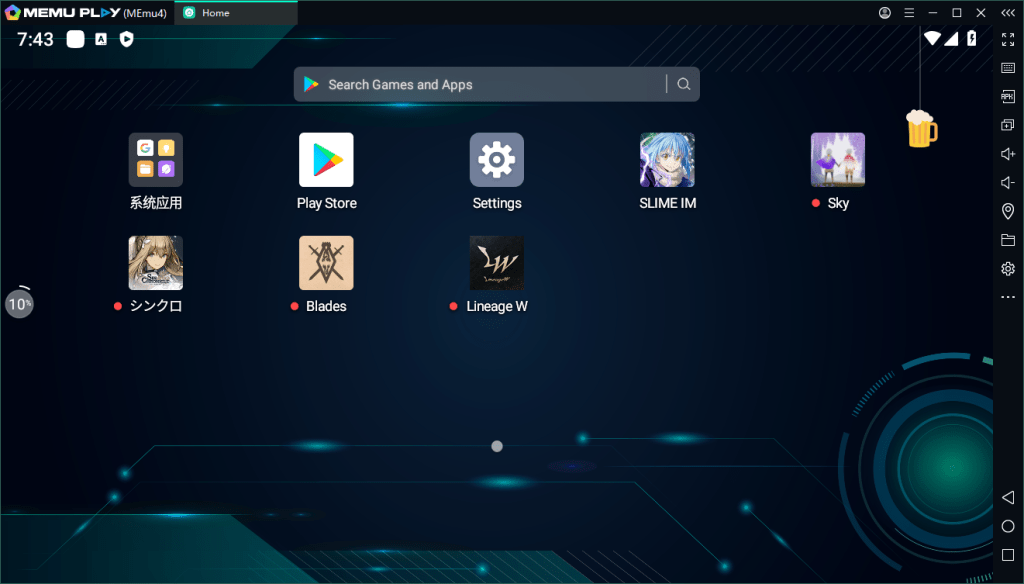
Memu Play sering jadi pilihan buat pengguna yang butuh emulator ringan. Aplikasi ini pas banget buat kamu yang pengen menjalankan aplikasi Android tanpa gangguan.
Kelebihan:
- Ringan dan mudah diinstal.
- Mendukung root bawaan untuk uji aplikasi.
- Cocok buat kebutuhan multitasking ringan.
Kekurangan:
- Kadang kurang optimal buat game berat.
Baca juga: 7 Aplikasi Mirip IDM yang Gratis, Download Ngebut
4. Genymotion
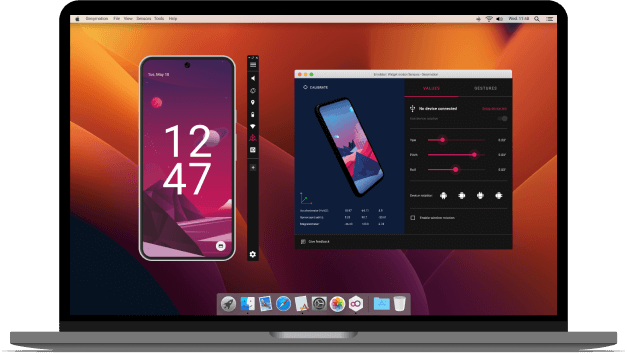
Genymotion lebih cocok buat kamu yang developer. Emulator ini fokus buat pengujian aplikasi Android dan mendukung berbagai versi sistem operasi.
Kelebihan:
- Kompatibel dengan Android Studio.
- Bisa dijalankan di cloud.
- Mendukung debugging aplikasi.
Kekurangan:
- Enggak cocok buat gaming.
5. Andy Emulator
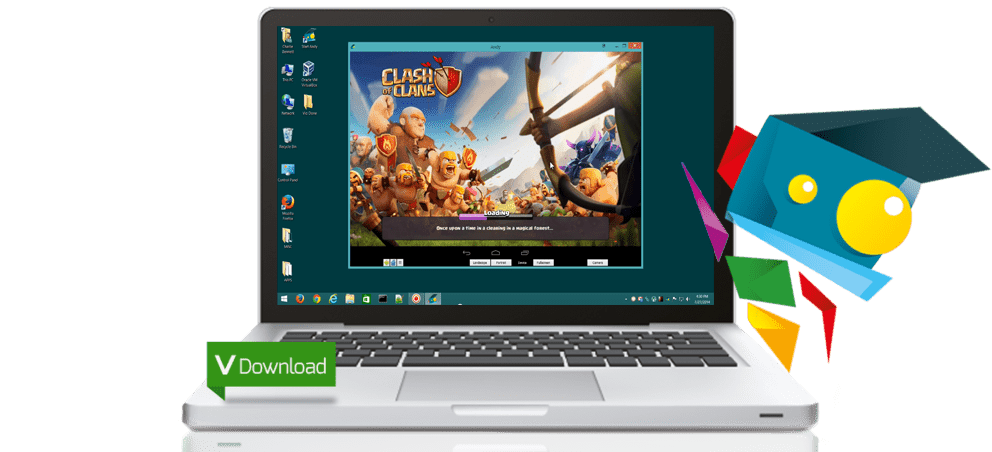
Andy Emulator adalah emulator serbaguna yang bisa menjalankan aplikasi Android seperti WhatsApp dan Instagram di PC kamu.
Kelebihan:
- Bisa sinkron dengan perangkat Android kamu.
- Mendukung berbagai aplikasi sosial media.
- Gampang diatur.
Kekurangan:
- Kadang muncul bug pada versi lama.
Baca juga: 15 Game Simulasi Terbaik
6. KoPlayer
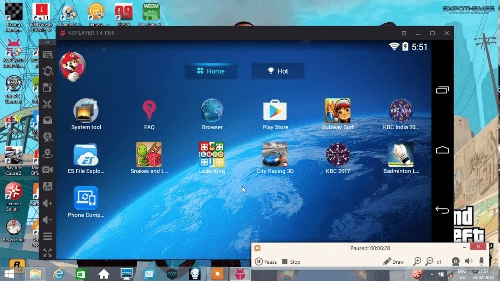
KoPlayer dikhususkan buat gaming, sama seperti LDPlayer. Emulator ini punya fitur perekaman gameplay bawaan.
Kelebihan:
- Gratis dan ringan.
- Fitur rekam layar bawaan.
- Cocok buat live streaming game Android.
Kekurangan:
- Pembaruan software agak lambat.
Baca juga: 20 Game Triple A Terbaik Buat Mengawali Tahun 2025
7. Phoenix OS
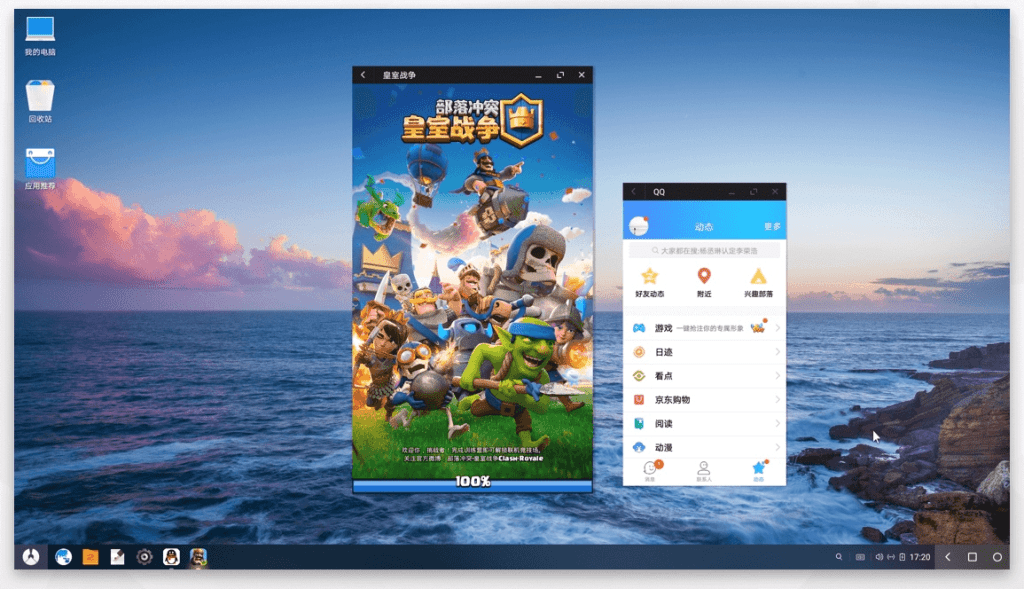
Phoenix OS adalah sistem operasi berbasis Android yang bisa kamu instal di PC. Bedanya, ini bukan cuma emulator, tapi sistem operasi penuh.
Kelebihan:
- Stabil untuk multitasking.
- Tampilan antarmuka mirip desktop.
- Enggak perlu sistem operasi Windows.
Kekurangan:
- Proses instalasi lebih rumit.
8. Remix OS Player
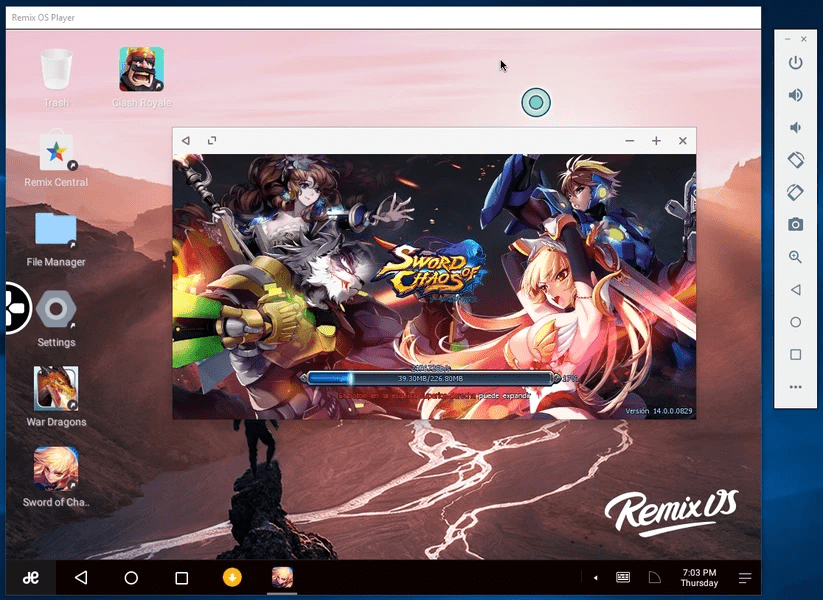
Remix OS Player terkenal sebagai emulator yang stabil dan ringan. Emulator ini cocok buat kerja atau hiburan.
Kelebihan:
- Antarmuka ramah pengguna.
- Mendukung multitasking aplikasi.
- Fokus pada stabilitas.
Kekurangan:
- Sudah enggak mendapatkan pembaruan.
9. PrimeOS
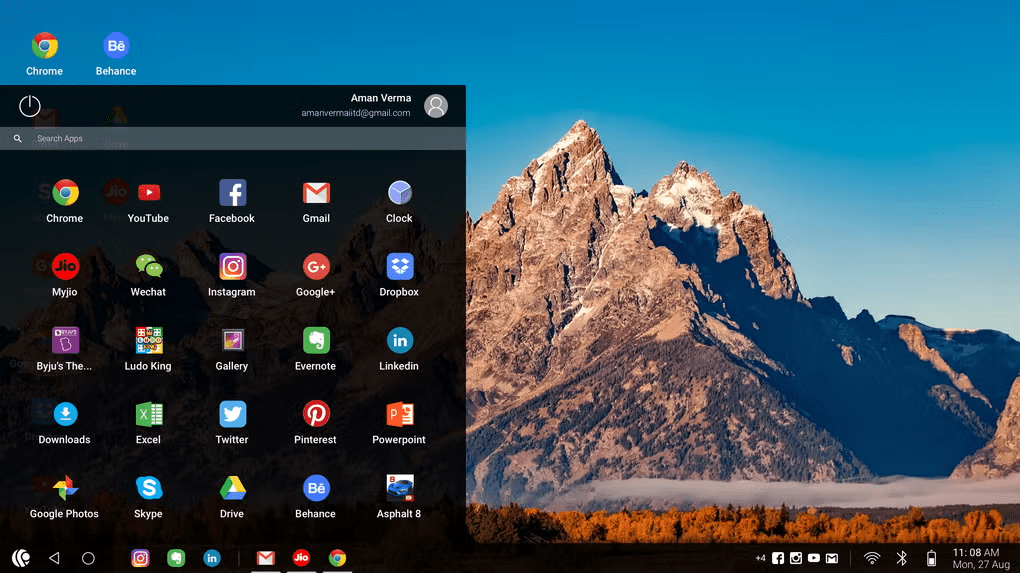
Mirip dengan Phoenix OS, PrimeOS juga merupakan sistem operasi berbasis Android yang bisa langsung dijalankan di PC.
Kelebihan:
- Ringan dan cepat.
- Mendukung game dengan keyboard dan mouse.
- Cocok buat kebutuhan harian.
Kekurangan:
- Enggak semua aplikasi Android kompatibel.
Baca juga: Perbandingan Steam Deck vs Nintendo Switch
10. ARChon

ARChon adalah emulator berbasis browser Chrome. Emulator ini cocok buat kamu yang enggak mau repot instal software tambahan.
Kelebihan:
- Instalasi simpel lewat ekstensi Chrome.
- Cocok buat pengujian aplikasi ringan.
- Gratis dan open-source.
Kekurangan:
- Proses setting bisa agak rumit buat pengguna awam.
Cara Memilih Emulator Android yang Tepat
Supaya kamu enggak salah pilih, berikut beberapa tips:
- Tentukan kebutuhan kamu: Kalau buat gaming, pilih LDPlayer atau NoxPlayer. Kalau buat developer, coba Genymotion.
- Periksa spesifikasi perangkat: Pastikan emulator yang kamu pilih cocok dengan RAM dan prosesor PC kamu.
- Cek ulasan pengguna: Ulasan bisa bantu kamu tahu pengalaman pengguna lain.
Baca juga: Link Download Winlator Terbaru, Bisa Main Game PC di Android!
Kesimpulan
Ada banyak pilihan aplikasi mirip BlueStacks yang bisa kamu coba sesuai kebutuhan, mulai dari gaming, multitasking, sampai pengembangan aplikasi. Emulator seperti LDPlayer, NoxPlayer, dan Memu Play menawarkan solusi ringan buat PC kamu, sementara opsi seperti Genymotion lebih pas buat developer.
Pastikan kamu memilih emulator yang sesuai dengan kebutuhan dan spesifikasi perangkat supaya pengalamanmu tetap lancar. Selamat mencoba!
FAQ
LDPlayer dan Memu Play adalah pilihan yang ringan dan cocok buat PC dengan spesifikasi rendah.
Iya, selama kamu mengunduh dari situs resmi dan menjaga sistem keamanan PC kamu.
NoxPlayer lebih ringan, tapi BlueStacks lebih stabil untuk jangka panjang.
Enggak semua aplikasi kompatibel, terutama yang membutuhkan hardware tertentu seperti GPS atau sensor gerak.
Genymotion lebih fokus untuk pengembang aplikasi, jadi kurang cocok buat gaming.
Beberapa emulator seperti Phoenix OS dan PrimeOS bebas iklan karena berbasis sistem operasi penuh.